- Для роутера Asus RT-N15U у нас є два варіанти інструкцій: Інструкція по налаштуванню роутера Asus RT-N15U
- Налаштування Wi-Fi на роутері
- Налагодження підключення до Інтернет
- Налаштування PPPoE підключення
- Налаштування PPTP (VPN) при автоматичному отриманні локального IP адреси
- Налаштування PPTP (VPN) при статичному локальному IP адресу
- NAT при автоматичному отриманні IP адреси (DHCP)
- Перевірка статусу підключення до Інтернет
- Збереження / відновлення налаштувань роутера
Для роутера Asus RT-N15U у нас є два варіанти інструкцій: Інструкція по налаштуванню роутера Asus RT-N15U
авторизація
Для того, що б потрапити в веб-інтерфейс роутера, необхідно відкрити ваш Інтернет браузер і в рядку адреси набрати 192. 168.1.1, Ім'я користувача - admin, Пароль - admin (за умови, що роутер має заводські настройки, і його IP НЕ змінювався).
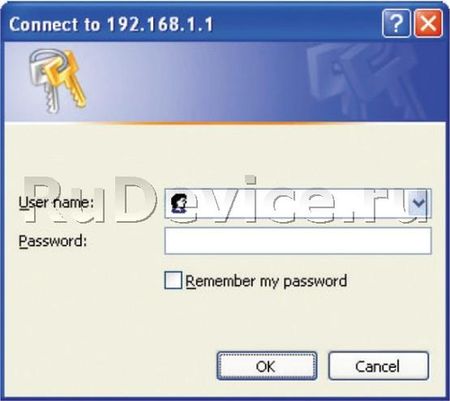
Налаштування Wi-Fi на роутері
В інтерфейсі роутера необхідно зайти у вкладку зліва Розширені можливості пошуку, в списку вибираємо Бездротова мережа.
Виставляємо параметри наступним чином:
- Поле SSID: вводимо назву бездротової мережі. Значення в цьому полі можна не змінювати.
- Метод перевірки автентичності: WPA2-Personal
- Шифрування WPA: TKIP або AES
- Попередній ключ WPA: ви повинні ввести будь-який набір цифр, довжиною від 8 до 63. Їх також необхідно запам'ятати, щоб Ви могли вказати їх при підключенні до мережі.
- Натискаємо нижче кнопку Застосувати
Налагодження підключення до Інтернет
В інтерфейсі роутера необхідно вибрати вкладку зліва Розширені можливості пошуку, в списку вибираємо WAN.
Налаштування PPPoE підключення
- Тип WAN-підключення: PPPoE
- Отримати IP адресу WAN автоматично: Yes
- Ім'я користувача: Ваш логін за договором
- Пароль: Ваш пароль за договором
- MTU: 1472
- Зберігаємо налаштування кнопкою Застосувати.
Налаштування L2TP підключення
- Тип WAN підключення - L2TP
- Включити WAN, включити NAT, включити UPnP - ставимо всюди ТАК
- Отримати IP адресу і підключитися до DNS автоматично - ставимо крапку на ТАК
- Ім'я користувача і пароль - логін і пароль з договору
- VPN сервер - вводимо ip-адреса або назва vpn-сервера за договором
- Інші параметри можна не змінювати. В ім'я хоста впишіть що-небудь по-англійськи. Збережіть налаштування.
Налаштування PPTP (VPN) при автоматичному отриманні локального IP адреси
- Тип WAN-підключення: PPTP
- Включити WAN, включити NAT, включити UPnP - ставимо всюди ТАК
- Отримати IP адресу і підключитися до DNS автоматично - ставимо крапку на ТАК
- Ім'я користувача: Ваш логін за договором
- Пароль: Ваш пароль за договором
- Сервер Heart-Beat або PPTP / L2TP (VPN): вводимо ip-адреса або назва vpn-сервера за договором
- Зберігаємо налаштування кнопкою Застосувати.
Налаштування PPTP (VPN) при статичному локальному IP адресу
- Тип WAN-підключення: PPTP
- Отримати IP адресу і підключитися до DNS автоматично - ставимо крапку на Ні
- IP адреса: Забиваємо ваш IP адреса за договором
- Маска підмережі: Забиваємо маску за договором
- Основний шлюз: Забиваємо шлюз за договором
- DNS сервер 1: і DNS сервер 2: вводите сервера вашого провайдера (Ростелеком Омськ DNS 1: 195.162.32.5 DNS 2: 195.162.41.8)
- Ім'я користувача: Ваш логін за договором
- Пароль: Ваш пароль за договором
- Сервер Heart-Beat або PPTP / L2TP (VPN): вводимо ip-адреса або назва vpn-сервера за договором
- Зберігаємо налаштування кнопкою Застосувати.
NAT при автоматичному отриманні IP адреси (DHCP)
- Тип WAN-підключення: Динамічний IP
- Зберігаємо налаштування кнопкою Застосувати
Перевірка статусу підключення до Інтернет
Збереження / відновлення налаштувань роутера
Після проведення настройки, рекомендується зберегти їх, щоб в разі виникнення проблем, можна було їх відновити. Для цього необхідно зайти у вкладку Додаткові настройки, меню Адміністрування ;, вкладка Відновити / Зберегти / Завантажити настройки.
- Для збереження поточних налаштувань роутера необхідно натиснути кнопку Зберегти. Файл з настройками буде збережений в вказане місце на жорсткому диску.
- Для відновлення налаштувань налаштувань з файлу, необхідно натиснути кнопку Виберіть файл, вказати шлях до файлу з настройками, потім натиснути кнопку Надіслати.
Увага! Натискання кнопки Відновити призведе до відновлення заводських налаштувань!

